先看效果图:
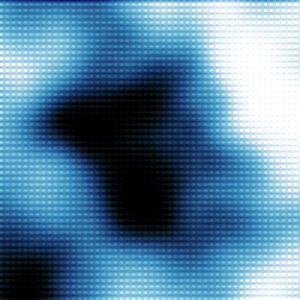
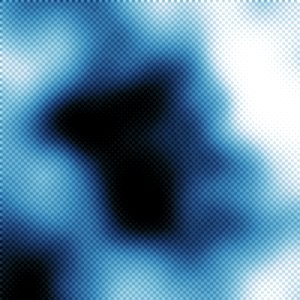
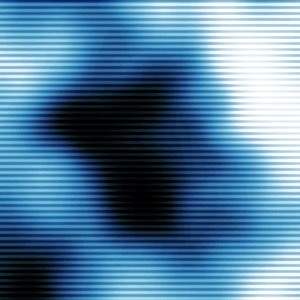
1、用默认颜色执行【滤镜_渲染_云彩】,效果如下图。

2、使用【滤镜_模糊_高斯模糊】,然后使用【图像_调整_色相饱和度】〖CTRL_U〗为灰度图象着色。设定分别如下2图。
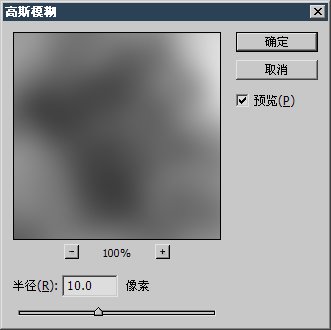
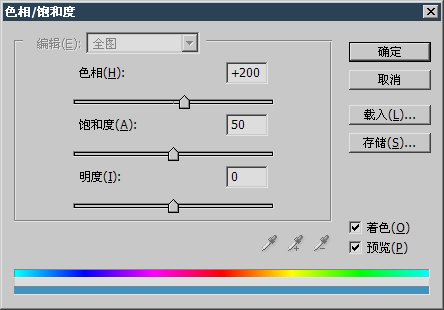
3、〖CTRL_J〗复制图层,对复制出来的图层使用【滤镜_素描_半调图案】,设定如下左图。然后将其混合模式改为叠加,如下中图。图像效果如下右图。
(本文来源于图老师网站,更多请访问https://m.tulaoshi.com/ps/)
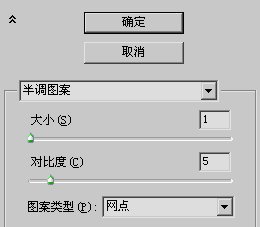

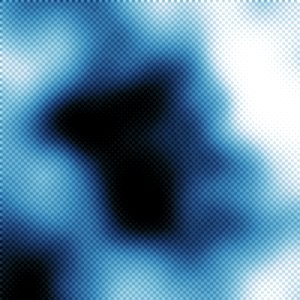
4、如果在半调图案中将图案类型选为直线,会得到如下左图的效果。如果先执行直线类型,然后再以网点类型重复使用一次,则可以得到如下右图的效果。
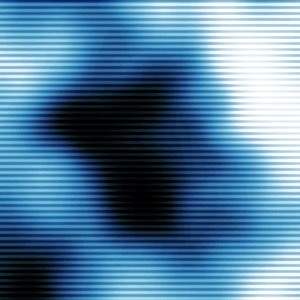
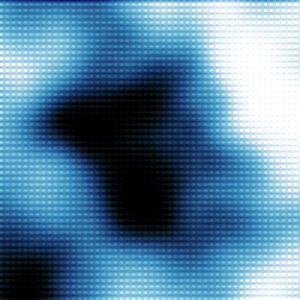
总结:用半调图案滤镜来产生网点或线条效果,但由于该滤镜会令图像转为灰度,因此需要复制图层来执行。并在最后更改混合模式以达到融合原图像的效果。
云彩类的滤镜特效我们就介绍到这里,相信大家从中已经可以掌握云彩类特效的制作方法,并举一反三作出更多的派生效果。之后我们将介绍一些通过其他方式制作出来的特效。









![[基础知识]Linux新手系列之五](https://img.tulaoshi.com/201601/29/097dba7fa0813611df83ec03fd9932dd_thumb_189.jpg)
